Vậy làm sao để có thể khai báo chính xác lịch sử di chuyển của mình, đề phòng trường hợp bạn trở thành F0 hoặc F1? Trong trường hợp này, bạn có thể nhờ đến ứng dụng bản đồ Google Maps.
Dịch bệnh đang có những diễn biến phức tạp và cuộc chiến chống dịch đang diễn ra ngày một cấp bách trên cả nước. Để cuộc chiến chống dịch được hiệu quả, cần có sự chung tay góp sức của tất cả mọi người.
Bên cạnh việc thực hiện nghiêm túc các biện pháp phòng dịch như đeo khẩu trang, thường xuyên rửa tay, không tụ tập đông người… thì việc ghi nhớ đầy đủ và chính xác lịch sử di chuyển của bản thân cũng là một điều quan trọng và cần thiết.
Để chống dịch được hiệu quả, những ca nhiễm bệnh (F0) và người tiếp xúc gần (F1, F2…) cần phải khai báo đầy đủ và chính xác những nơi mình đã đi qua và thời gian cụ thể. Điều này sẽ giúp cơ quan xác định được những trường hợp tiếp xúc gần với những người này, từ đó có biện pháp khoanh vùng và cách ly hợp lý.
Tuy nhiên, việc nhớ xem những ngày vừa qua mình đã đi những đâu, vào thời điểm nào… là điều không hề dễ dàng gì. Cho dù có nhớ, đôi khi những thông tin khai báo này cũng không thực sự đầy đủ và chính xác.
Vậy làm sao để có thể khai báo chính xác lịch sử di chuyển của mình, đề phòng trường hợp bạn trở thành F0 hoặc F1? Trong trường hợp này, bạn có thể nhờ đến ứng dụng bản đồ Google Maps.
Google Maps là một trong những ứng dụng phổ biến và có trên hầu hết smartphone ngày nay, bao gồm cả smartphone Android hoặc iOS. Ứng dụng bản đồ của Google có cung cấp một tính năng với tên gọi "Dòng thời gian", cho phép lưu lại toàn bộ lịch sử di chuyển của người dùng (dĩ nhiên khi họ cầm theo smartphone), bao gồm thời gian và địa điểm cụ thể. Chẳng hạn, Google Maps có thể cho biết ngày hôm qua, bạn đã đến siêu thị vào thời điểm nào và có mặt tại đó trong bao lâu…
Dựa vào thông tin do Google Maps lưu lại, người dùng không cần phải mất công ghi nhớ lịch sử di chuyển của mình, nhưng vẫn có thể khai báo một cách đầy đủ và chính xác khi cần.
Lưu ý: việc lưu lại lịch sử di chuyển trên Google Maps sẽ không làm ảnh hưởng đến quyền riêng tư của người dùng (do Google không khai thác các thông tin này), nhưng sẽ mang nhiều ý nghĩa trong cuộc chiến chống dịch bệnh.
Kích hoạt tính năng lưu lại lịch sử di chuyển của ứng dụng Google Maps trên smartphone
Đối với người dùng Android, để kích hoạt tính năng lưu lại lịch sử di chuyển trên ứng dụng bản đồ Google Maps, bạn có thể thực hiện theo các bước sau:
- Mở ứng dụng bản đồ Google Maps trên thiết bị di động, nhấn vào biểu tượng ảnh hồ sơ hoặc tên viết tắt tài khoản Google của bạn, chọn "Dòng thời gian của bạn" từ menu hiện ra.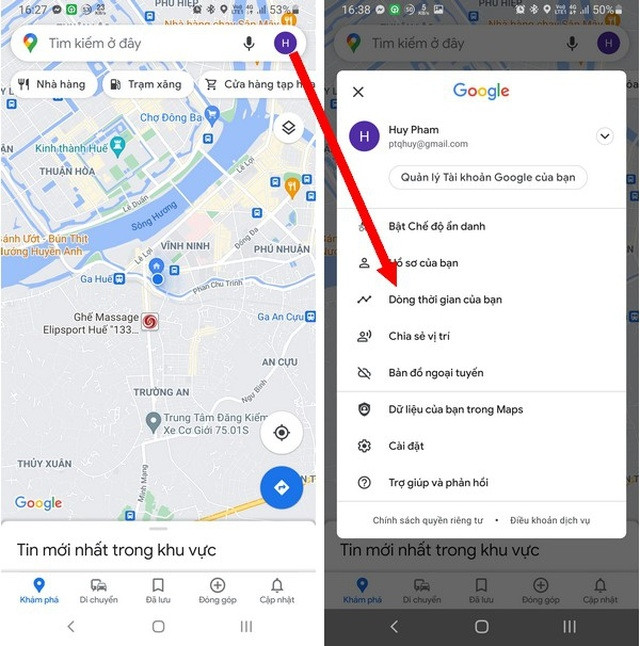
- Tại giao diện tiếp theo, nhấn vào biểu tượng 3 chấm ở góc trên bên phải, chọn "Cài đặt và quyền riêng tư" từ menu hiện ra.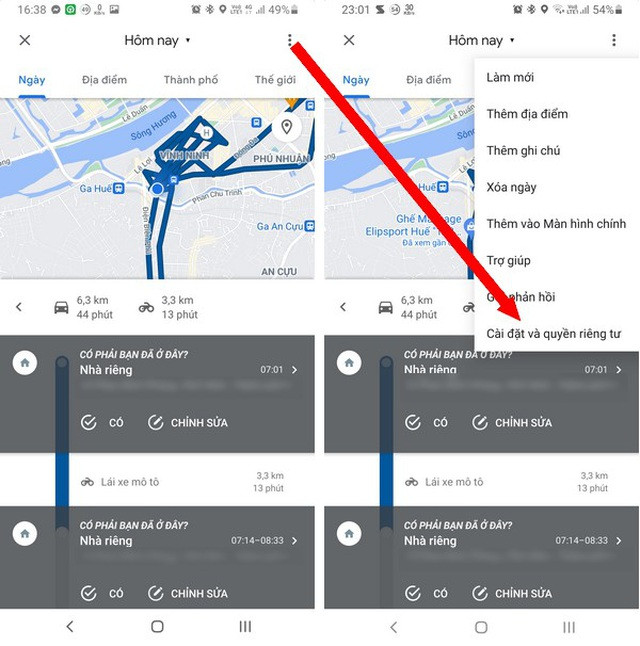
- Tại giao diện tiếp theo, tìm đến mục "Cài đặt vị trí" và kiểm tra xem đã có tùy chọn "Vị trí đang bật" hay chưa. Nếu tại đây xuất hiện tùy chọn "Vị trí đang tắt", bạn nhấn vào tùy chọn này, sau đó nhấn "OK" từ hộp thoại hiện ra, kích hoạt tùy chọn "Vị trí đang bật".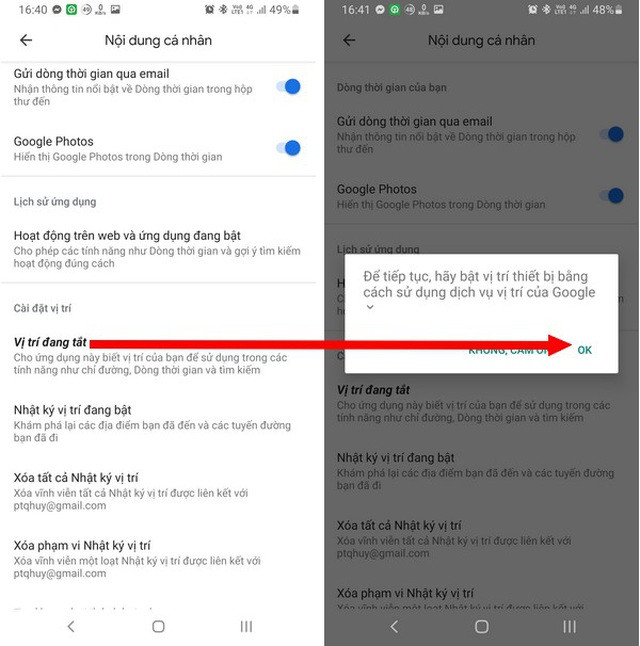
- Tương tự, kiểm tra xem đã có tùy chọn "Nhật ký vị trí đang bật" hay không. Nếu tại đây xuất hiện tùy chọn "Nhật ký vị trí đang tắt", bạn nhấn vào tùy chọn này, chọn một trong các tài khoản Google mà bạn đã đăng nhập vào smartphone từ hộp thoại hiện ra, sau đó kích hoạt tùy chọn "Nhật ký vị trí".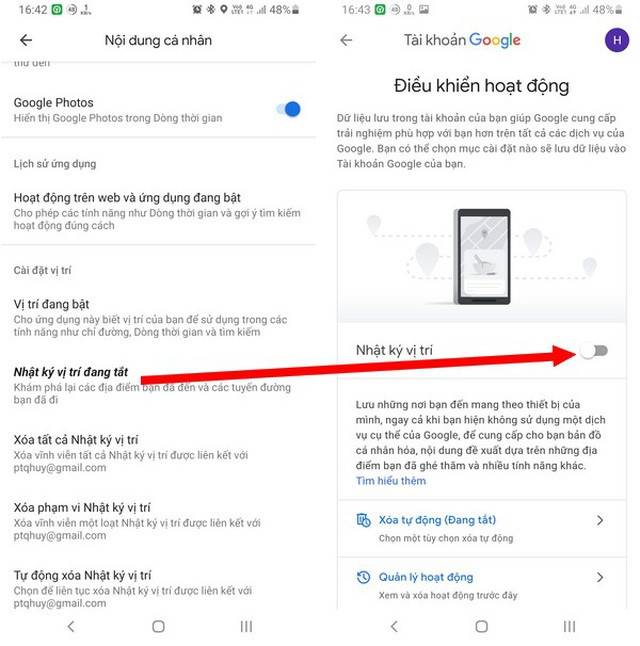
Tại giao diện tiếp theo, bạn kéo xuống phía dưới để đồng ý với các điều khoản sử dụng của Google Maps, sau đó nhấn nút "Bật". Điều này sẽ cho phép Google Maps lưu lại lịch sử di chuyển của người dùng.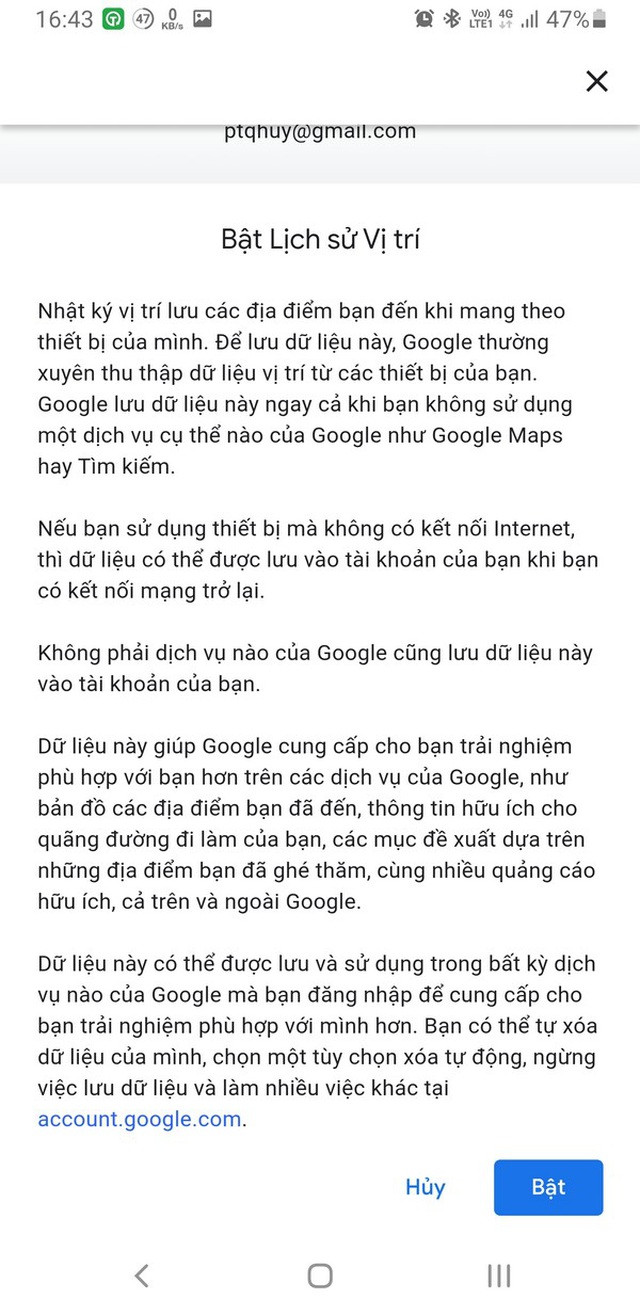
Đối với người dùng iOS (iPhone và iPad), bạn có thể thực hiện theo các bước sau để kích hoạt tính năng lưu lại lịch sử di chuyển của Google Maps.
- Đầu tiên, kích hoạt ứng dụng Google Maps trên iOS, sau đó nhấn vào biểu tượng ảnh hồ sơ hoặc tên viết tắt của tài khoản Google, chọn "Cài đặt" từ menu hiện ra.
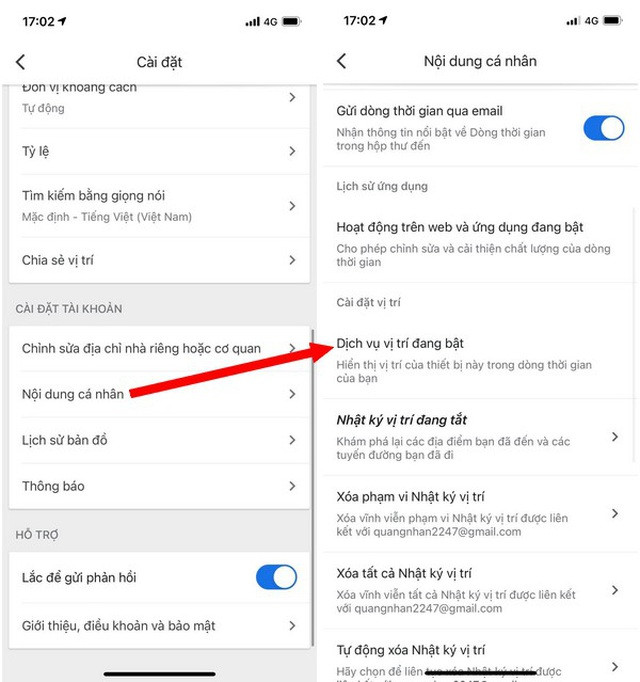
- Bạn nhấn tiếp vào mục "Nội dung cá nhân" tại giao diện tiếp theo, kéo xuống dưới và tìm mục "Cài đặt vị trí". Tại đây, nếu thấy tùy chọn "Dịch vụ vị trí đang bật" thì bạn không cần làm gì thêm.
Nếu tại đây xuất hiện tùy chọn "Dịch vụ vị trí không được đặt thành luôn luôn", bạn nhấn vào mục này, sau đó chọn tiếp "Vị trí" và chuyển thành tùy chọn "Luôn luôn".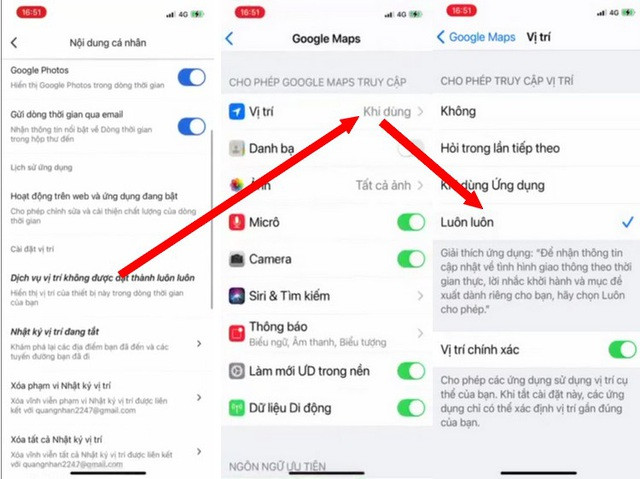
- Tiếp theo, quay trở lại mục "Nội dung cá nhân" ở trước, tìm đến tùy chọn "Nhật ký vị trí đang tắt" để kích hoạt chức năng này lên. Điều này sẽ cho phép Google Maps lưu lại lịch sử di chuyển của người dùng iPhone.
Xem lại lịch sử di chuyển trên Google Maps
Nếu cần xem lại lịch sử di chuyển, như thời gian, địa điểm cụ thể mà bạn đã đến để khai báo y tế (trong trường hợp không may bạn trở thành F0, F1 hoặc F2…), từ giao diện Google Maps trên thiết bị di động (cả Android lẫn iOS), bạn kích hoạt ứng dụng Google Maps, sau đó nhấn vào ảnh hồ sơ hoặc tên viết tắt của tài khoản Gmail, chọn "Dòng thời gian của bạn" từ menu hiện ra.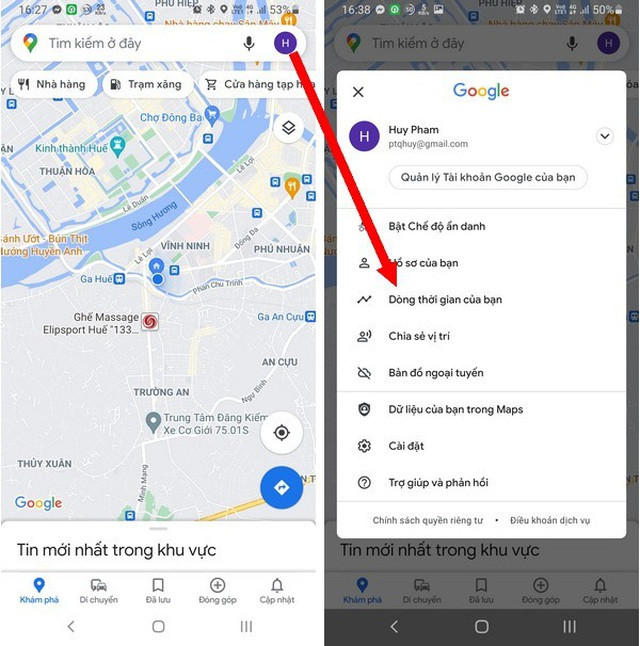
Lập tức, lịch sử di chuyển của bạn, bao gồm thời gian và địa điểm cụ thể, sẽ được liệt kê một cách đầy đủ, cùng với đó là bản đồ để thể hiện một cách trực quan những vị trí mà bạn đã ghé thăm. Người dùng có thể chọn một ngày cụ thể để biết được vào ngày hôm đó, mình đã đi những đâu và vào thời gian nào.
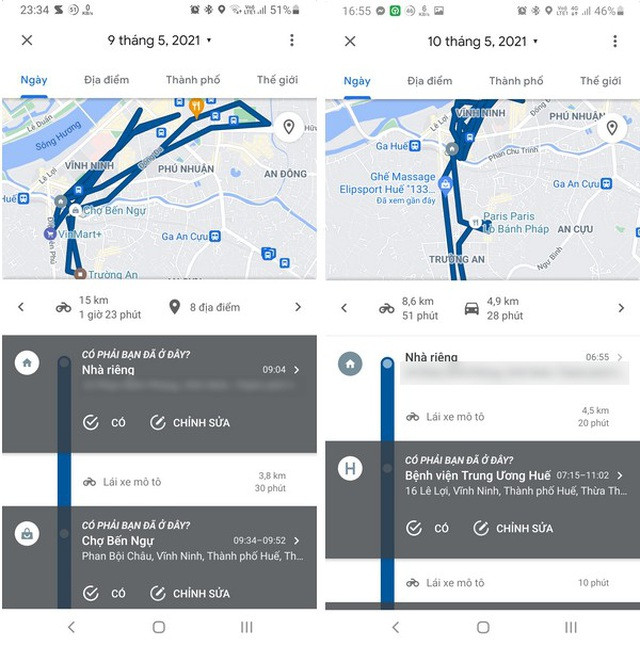
Như vậy, với sự trợ giúp của Google Maps, bạn có thể biết được thời gian và địa điểm cụ thể mà mình đã có mặt.
Dĩ nhiên, việc kích hoạt tùy chọn lưu lại lịch sử di chuyển trên Google Maps có thể khiến nhiều người cảm thấy quyền riêng tư của bản thân bị ảnh hưởng, nhưng trên thực tế Google cho biết những thông tin này sẽ chỉ giúp hãng cải thiện chất lượng của dịch vụ bản đồ Google Maps, chứ không hề xâm phạm quyền riêng tư của người dùng.
Quan trọng hơn, việc lưu lại lịch sử di chuyển trên ứng dụng bản đồ Google Maps có thể giúp người dùng khai báo thông tin y tế được đầy đủ và chính xác hơn, góp phần trong cuộc chiến chống dịch đang diễn ra trên cả nước.
Theo Dân trí